[프로젝트 커.크.] 카페24 쇼핑몰 라이브 커머스, 30분만에 할 수 있을까?
프로젝트 커.크.(커머스 크리에이터)는 쇼핑몰 초짜가 쇼핑몰 디자인에 도전하는 프로젝트입니다. 연재 마지막에는 크리에이터의 소품샵을 만듭니다.
현시점 온라인 커머스 중 가장 뜨거운 분야는 비디오 커머스라고 할 수 있다. 진행하는 시간 대비 매출이 크고, 구매 전환율, 댓글 등의 피드백을 모두 저장할 수 있다. 제대로 진행한 비디오 커머스의 경우 브랜드 제고 효과까지 낳는다는 점에서, 역량이 충분하다면 진행해보는 것이 긍정적이다.
현재 라이브 스트리밍 자체는 유튜브, 네이버, 트위치, 인스타그램 등에서 쉽게 진행할 수 있다. 브랜드 가치 제고나 소비자 커뮤니케이션을 위해서라면 플랫폼 위에서 진행하는 방법도 괜찮지만, 상품을 라이브 내에서 직접 판매한다는 점에서 라이브 스트리밍과 커머스는 약간 차이가 난다. 라이브 커머스에서는 상품을 클릭 혹은 터치 후 직접 구매할 수 있어야 하는데, 소호몰에서 이러한 시스템을 직접 갖추기는 어렵다. 그런데 어려운 설치 과정 없이 라이브 커머스를 사용할 수 있는 툴도 있다.
‘라이브24’는 서버 구축 혹은 라이브 페이지 별도 개설 없이 라이브를 진행할 수 있는 툴이다. 만약 카페24를 사용 중인 쇼핑몰이라면 판매 중인 상품 연동, 라이브 팝업 공지, 라이브 페이지 설치 등을 HTML 수정 없이 원클릭으로 설치 가능하다. 우선 카페24 스토어에서 라이브24를 설치해야 한다.
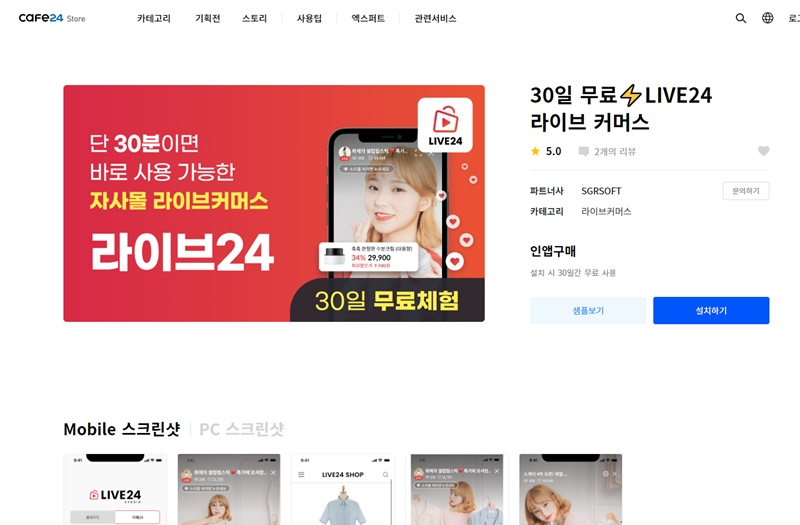
카페24 계정과 연동되지만 라이브24 관리자 계정은 별도로 가입해야 한다.
가입 후 첫 화면에서는 라이브24 플랫폼에 대한 대부분의 정보를 제공하고 있다. 간단하게 정리돼 있으니 읽어보는 것이 좋다.
몇 가지 간단한 기본정보를 입력하면 라이브24 관리자 페이지에 접속하게 된다. 이중 가장 먼저 해야 할 것은 라이브 템플릿을 설정하는 것이다.
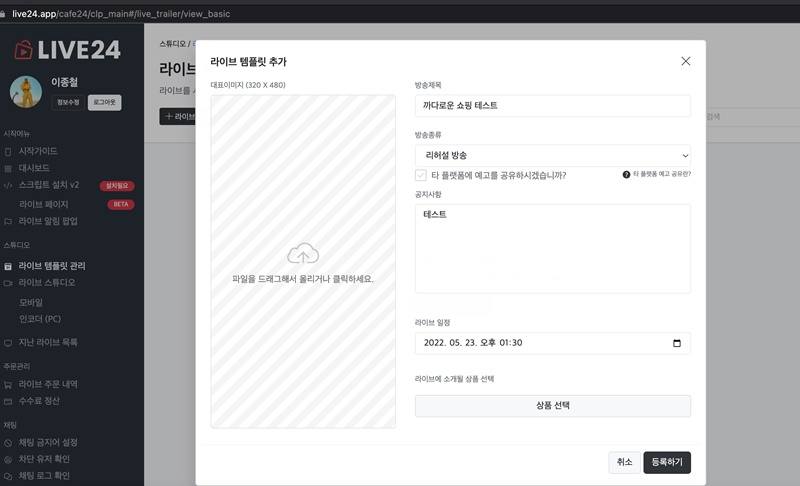
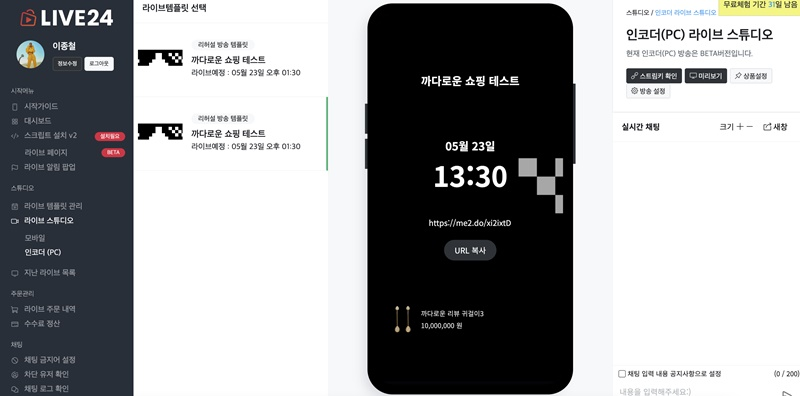
라이브 템플릿은 라이브 예고 화면인 동시에 카페24 쇼핑몰의 배너가 된다. 스마트폰 화면에 맞춰 투명 PNG를 제작하고 템플릿에 덧입혀 간단하게 라이브 템플릿을 제작할 수 있다.
다음으로는 방송을 직접 준비할 시점이다. 좌측의 라이브 스튜디오를 눌러 방송에 필요한 스트림 키를 발급받아야 한다. 우측에서 쉽게 받을 수 있다.
PC용 송출 프로그램인 OBS를 설치하고 우측 하단 설정 버튼을 눌러 라이브24에서 발급받은 스트림 키를 입력한다. 주소와 비밀번호로 구성돼 있다. 스트림 키만 입력하면 기본적인 방송 준비는 끝난다.
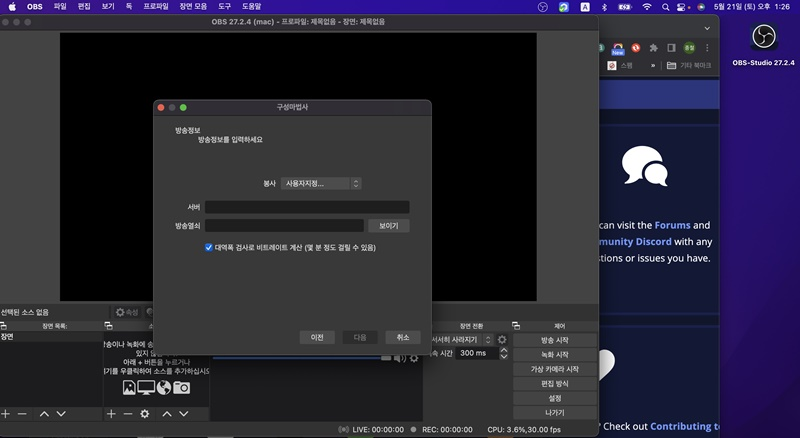
OBS 설정법은 라이브24 첫 화면 공지에서도 쉽게 찾아볼 수 있다. 스트림 키 입력 후에는 어떤 카메라를 쓸지, 어떤 오디오 입력 소스를 쓸지 결정해야 한다. PC에 연결된 중앙 하단 좌측에서 + 버튼을 눌러 현재 PC에 연결된 입력 소스를 선택해주면 되는데, 랩톱으로 접속할 경우 랩톱 기본 카메라와 마이크를 설정해주면 돼 간편하다. 화질의 경우 모바일에 적합한 720×1280으로 설정해 준다.
만약 랩톱이나 PC에서 권한을 요청할 경우 설정에서 권한을 허락해주면 된다.
이러한 설정법이 지나치게 어렵고 OBS 설정이 익숙하지 않다면 모바일로 방송하는 법을 추천한다. 관리자 페이지 좌측 항목에서 모바일을 누르면 ‘라이브24’ 앱 다운로드 링크를 찾을 수 있다.
앱을 받고 관리자 계정으로 로그인하면 별다른 설정 필요 없이 빠르게 라이브로 진입할 수 있다. 이때 아까 PC에서 만들어놓은 라이브 템플릿을 누르면 방송을 시작할 수 있다.
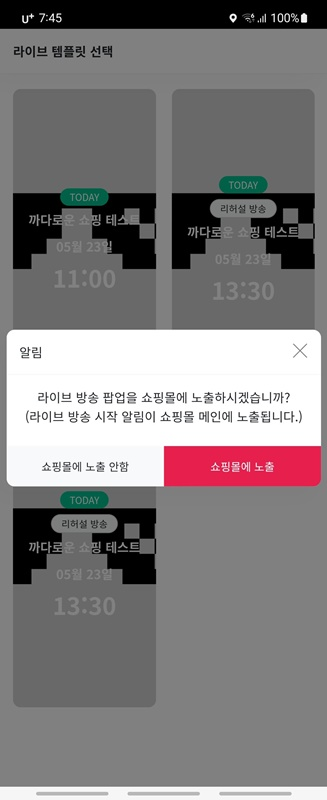
이때 방송하기를 누르면 쇼핑몰에 팝업으로 라이브 공지를 올릴 것이냐고 묻는다. 이 팝업은 사전에 제작해야만 노출할 수 있다. 라이 24 관리자 페이지로 돌아가 팝업을 제작하자.
우선 쇼핑몰 메뉴에서 라이브 항목이 보이도록 라이브 페이지 설치를 클릭하자. 만약 메뉴에서 라이브 항목이 보이지 않아도 된다면 건너뛰어도 좋다.

만약 라이브 페이지를 설치한다면 GNB(최상단 메뉴) 코드를 찾고 스마트 디자인에서 프로모드로 들어가 코드를 입력해주면 원하는 위치에 설치된다. 다음으로는 라이브 예고 및 진행 중 팝업을 설치하자.
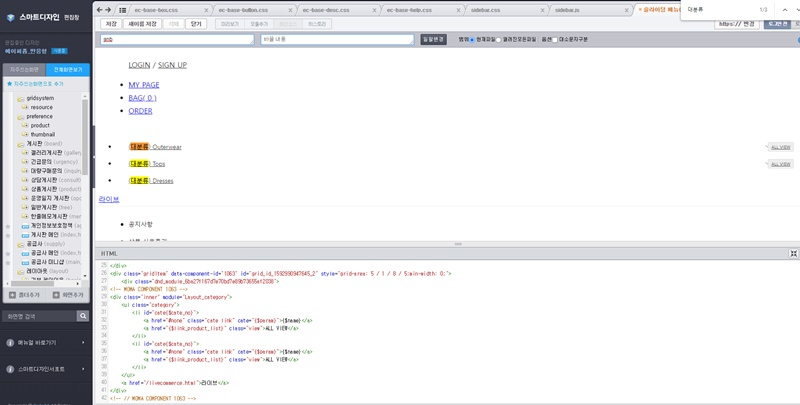
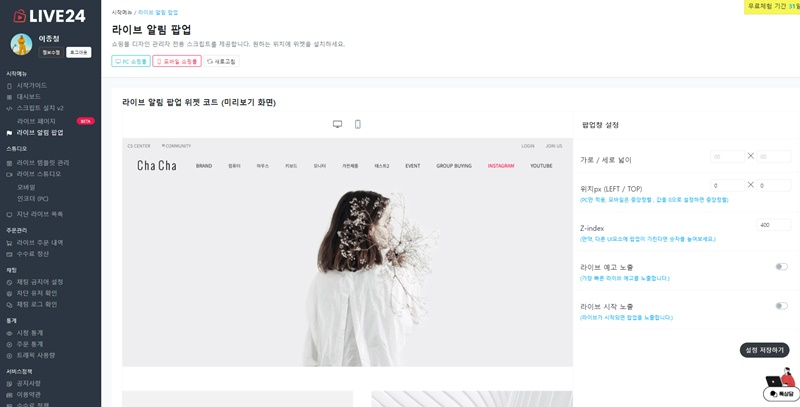
좌측의 라이브 알림 팝업 항목을 누르면 현재 사용하는 카페24 스킨에 팝업을 설치할 수 있다.
가로와 세로 크기는 팝업의 실제 크기를 의미하는 것이다. 라이브24가 추천하는 사이즈인 320×520을 누른다.
이로써 팝업 설치는 완료됐으며, 쇼핑몰로 돌아가 보면 팝업이 떠 있는 것을 확인할 수 있다.
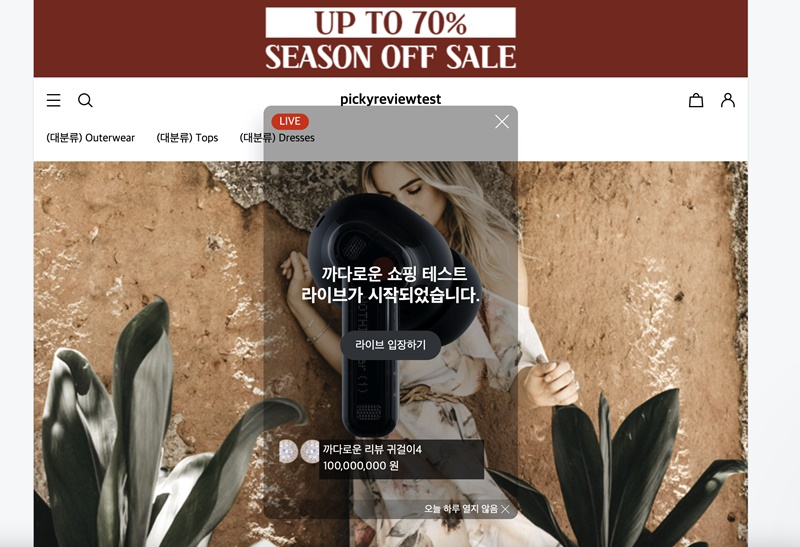
방송을 시작하고 난 뒤 해당 팝업은 라이브 중 팝업으로 변경된다.
거의 모든 설정이 끝났으므로 리허설을 몇 번 해본 후 실제로 방송을 진행해보자. 방송은 미리 라이브 템플릿에 등록해놓고 팝업을 띄워놓고 해당 시간에 진행하는 것이 좋다.
모바일 혹은 PC에서 라이브 진행 버튼을 누르자. 사전에 만들어놓은 템플릿을 누르면 진행이 시작된다. 이때 팝업 알림을 실행할 건지도 함께 결정할 수 있다.
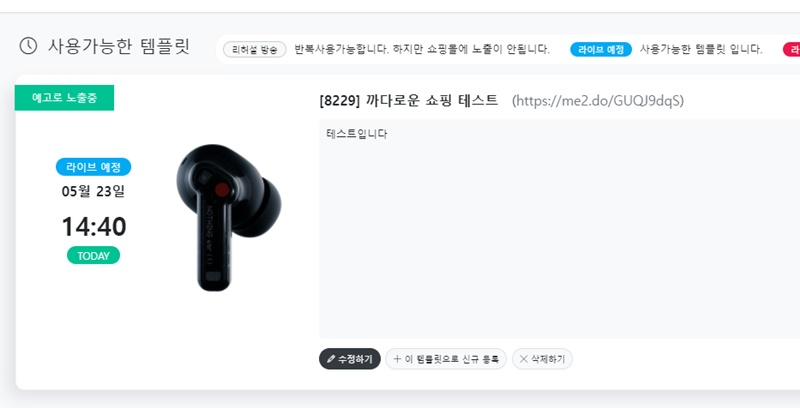
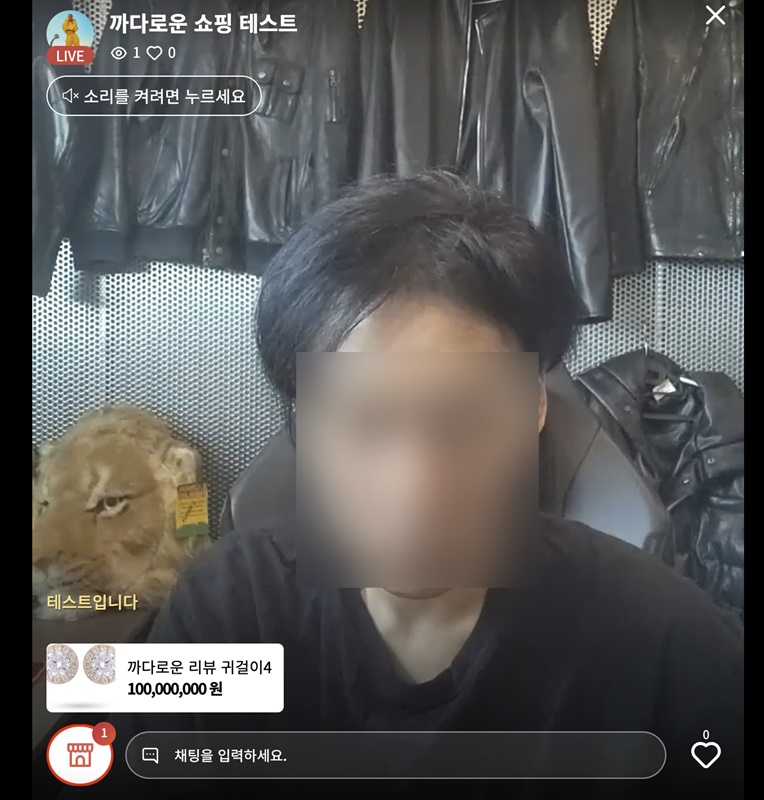
방송 진행 시에는 사전에 제공한 링크를 통해 입장할 수 있으며, 웹 기반이므로 모바일, PC 어디서든 접속할 수 있다. 쇼핑몰 가입자면 댓글을 달 수 있다. 손님 댓글 기능이 있다면 더 많은 참여가 가능할 것이다.
방송이 종료되면 진행 중 팝업은 자동으로 사라지며, 방송 진행 창에서도 종료 공지가 뜨게 된다.
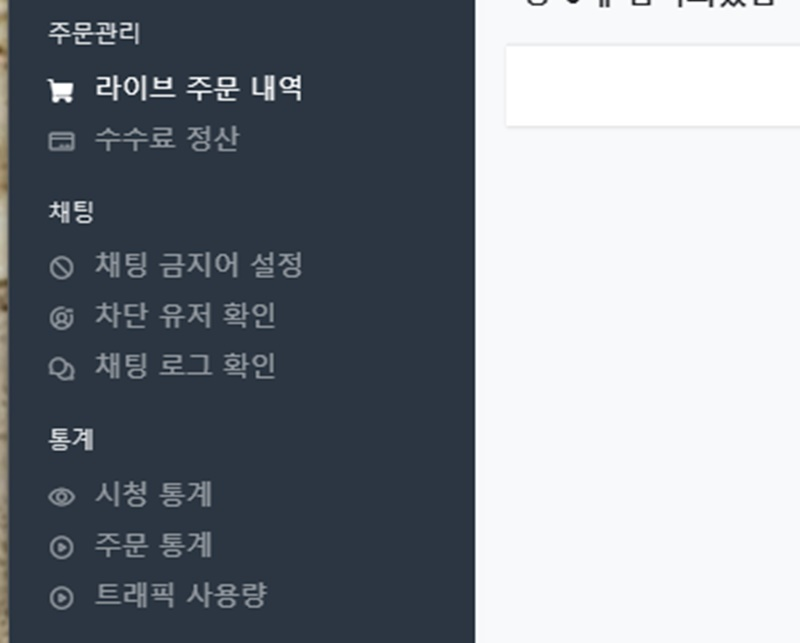
방송 후 분석 툴도 매력적인데, 실시간 주문 내역, 수수료 정산, 채팅 내역, 시청 및 주문 통계를 관리자 페이지에서 확인할 수 있다.
이 툴의 장점은 팝업, 라이브 페이지 설치 등이 카페24 쇼핑몰 관리자와 연동돼 별다른 설치 없이 라이브 관련 툴들을 설치할 수 있다는 점이다. 모바일 앱을 지원해 방송 진행도 어렵지 않으며, PC로 라이브를 진행해도 다른 플랫폼 대비 어렵지 않다. 재고 문제, 소비자 커뮤니케이션, 특별 할인 등을 제공하려는 쇼핑몰은 충분히 한 번씩 실험해볼 만한 툴이다.
By바이라인네트워크
※외부 필진의 기고는 카페24의 의견과 다를 수 있습니다.
